Not: En güncel yardım içeriklerini, mümkün olduğunca hızlı biçimde kendi dilinizde size sunmak için çalışıyoruz. Bu sayfanın çevirisi otomasyon aracılığıyla yapılmıştır ve bu nedenle hatalı veya yanlış dil bilgisi kullanımları içerebilir. Amacımız, bu içeriğin sizin için faydalı olabilmesini sağlamaktır. Buradaki bilgilerin faydalı olup olmadığını bu sayfanın sonunda bize bildirebilir misiniz? Kolayca başvurabilmek için İngilizce makaleye buradan ulaşabilirsiniz .
Microsoft SharePoint ve SAP Server 2.0 için Duet Enterprise, SharePoint siteleri için SAP işlevlerine arayüz oluşturur. Duet Enterprise 2.0 uygulaması SharePoint işbirliği ile SAP iş verileri ve işlemlerini bir araya getirir. İşletme kullanıcılarının, kişisel ve ekip üretkenliklerini artırmaları için gereken verilere ve eylemlere basitleştirilmiş erişimleri vardır.
Duet Enterprise 2.0 uygulamasıyla, özelleştirilmiş herhangi bir kod yazma gereği veya rapor istekleri olmadan SAP raporlarını alabilirsiniz. Her SAP raporunun, SAP arka ucu tarafından raporu çalıştırmak için kullanılan ayarları içeren bir rapor şablonu vardır. Rapor tamamlandığında, Duet Enterprise raporu raporlama sitesine teslim eder. Buradan, raporu çift tıklatıp açarak bilgileri hemen kullanabilirsiniz.
Not: Raporlama sitesi, Duet Enterprise raporlama özelliği etkinleştirildi bulunur bir sitedir. Daha fazla bilgi için Duet Enterprise sitesine raporlama özellikleri eklemekonusuna bakın.
SharePoint'te SAP iş raporlarıyla yapabileceğiniz bazı şeyler şunlardır:
-
Açık SAP raporlarını raporlar sayfasından Raporlama sitenizdeki raporlar sayfası Duet Enterprise sizin için teslim edilen raporları listesini gösterir. Liste istenen, için abone raporları ve Yöneticisi veya yönetici size atanmış raporları raporları içerir. Okuma, silme ve kişisel raporları paylaşın. Ayrıca, okuma izni verilmiş paylaşılan raporları okuyabilirsiniz.
-
E-posta bildirim iletisinden rapor açma Rapor uyarılarına abone olursanız, Duet Enterprise bildirim teslim raporu bağlantısını içeren bir e-posta gönderir.
-
Paylaşılan rapora abone ol Paylaşılan rapora abone olduğunuzda, Duet Enterprise raporu sunar her açtığınızda, e-posta iletisi alırsınız. Raporlar sayfasından raporu açın veya bir e-posta iletisindeki bağlantıyı tıklatın.
-
Rapor şablonları kataloğundan rapor isteme Raporlama sitesindeki rapor ayarları sayfasında, talep edebileceğiniz rapor şablonlarının listesini gösterir.
-
Rapor şablonunu kişiselleştirme Rapor başlığını veya çıkış biçimini (Excel,. değiştirmek için rapor şablonu özelliklerini düzenleyebilirsiniz. PDF veya HTML) raporun. Tek tek rapor tasarımına bağlı olarak, rapor parametrelerini ve rapor zamanlamayı değiştirmek de. Sonra değişikliklerinizi yeni bir rapor şablonu kaydedebilirsiniz. Daha fazla bilgi için raporu çalıştırmak için özel rapor ayarlarını kullanmakonusuna bakın.
Ne yapmak istiyorsunuz?
Raporlar sayfasından raporu görüntüleme
Raporlar sayfasından raporu görüntüleme
Raporlar sayfası Duet Enterprise tarafından sitenize teslim edilen raporları listeler.
-
Raporlar sayfasında, görüntülemek istediğiniz raporu açmak için adını tıklatın.
Raporu e-posta bildiriminden görüntüleme
Rapor sizin için ilettiğinde duet Enterprise 2.0 otomatik olarak e-postanıza gelen ileti gönderebilirsiniz. İletinin başlığını ve açıklamasını raporu içerir ve SAP raporu çalıştırmak için kullanılan parametreler gibi diğer bilgileri içerebilir. E-posta bildirim almak için rapor uyarılarına abone olmanız gerekir. Daha fazla bilgi için bu makalenin devamındaki Beni uyar bölümüne bakın.
Raporu doğrudan iletiden ya da raporlama sitesinden açabilirsiniz.
Raporu e-postadan açmak için şu adımı uygulayın:
-
Rapor dosyasını aç bağlantısını tıklatın.
Raporu rapor ayarları listesinden çalıştırma
Raporlar sayfası Duet Enterprise tarafından sitenize teslim edilen raporları listeler. İstediğiniz raporu rapor sayfasında görüntülenmezse, raporu Rapor ayarları sayfasından çalıştırabilirsiniz. Rapor ayarları sayfasında çalıştırabileceğiniz rapor şablonları listelenir. Siz Rapor ayarları sayfasına gidin, bulmak istediğiniz ve ardından raporu çalıştırmak raporu. Ayrıca, Rapor ayarları sayfasında listelenen bir rapor şablonu ayarlarını özelleştirebilirsiniz. Raporla ilgili ayarları özelleştirme hakkında daha fazla bilgi edinmek için raporu çalıştırmak için özel rapor ayarlarını kullanmakonusuna bakın.
Rapor şablonları listesinden rapor çalıştırmak ve Duet Enterprise uygulamasının raporu Raporlar sayfanıza iletmesini sağlamak için şu adımları uygulayın:
-
Rapor Ayarları sayfasına gidin.
-
Bir rapora gidin ve Menüyü Açın (…)'ı tıklatarak kısayol menüsünü açın.
Kısayol menüsünde görünen seçenekler,raporun özelleştirilmiş bir kişisel rapor, paylaşılan (ortak kullanıma açık) bir rapor ya da yönetici tarafından size atanan bir rapor olmasına göre değişir.
Seçenekler hakkında daha fazla bilgi edinmek için şu bölümlerden birini ya da daha fazlasını genişletin.
Raporu çalıştır
Raporu doğrudan listeden çalıştırabilirsiniz.
Raporu çalıştırmak için:
-
Rapor Ayarları sayfasından, çalıştırmak istediğiniz rapora gidin, Menüyü Açın (…)'ı tıklatarak kısayol menüsünü açın ve Raporu Çalıştır'ı tıklatın.
Duet Enterprise, raporu çalıştırmak amacıyla SAP sistemine hemen bir istek gönderir.
Özellikleri görüntüleme
Özellikleri görüntüle seçeneği, aşağıdaki çizimde gösterilene benzer bir özellikler iletişim kutusu görüntüler. Örneğin, raporun bir açıklamasını okumak veya raporun kullandığı parametreleri bilmek isteyebilirsiniz.
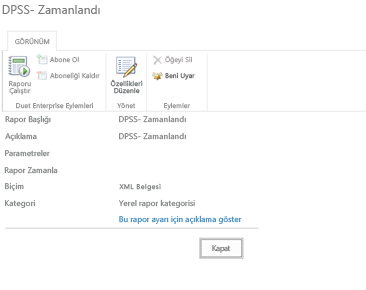
Raporu bu iletişim kutusundan da çalıştırabilirsiniz.
-
Raporu Özellikleri Görüntüle seçeneğinden çalıştırmak için bu seçeneği belirleyin. Sonra da, özellikler iletişim kutusunda Raporu Çalıştır'ı tıklatın.
-
(İsteğe bağlı) Duet Enterprise raporu çalıştıktan sonra bir e-posta bildirim göndermesini sağlamak için Beni uyar'ıtıklatın. Daha fazla bilgi için bu makalenin devamındaki Beni uyar bölümüne bakın.
-
(İsteğe bağlı) Bu özellikleri düzenlemek için, Düzenle iletişim kutusunu açmak amacıyla Özellikleri Düzenle'yi tıklatın. Değiştirebildiğiniz özellikler, özelliklerin SAP sisteminde düzenlenebilir olup olmadığına bağlıdır.
-
(İsteğe bağlı) Bu raporla ilgili bilgileri gözden geçirmek için Bu rapor ayarı için açıklama göster'i tıklatın. Örneğin, bu çizimde önceki rapor için açıklama gösteriliyor.
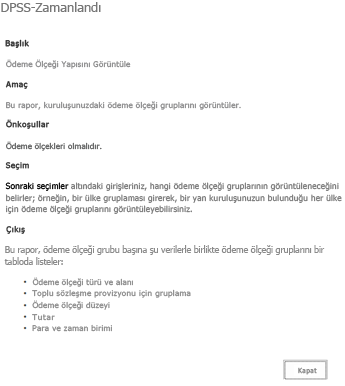
Özellikleri düzenleme
Özellikleri Düzenle seçeneği Özellikleri Görüntüle seçeneğine benzer. Aşağıdaki çizimde görüntülenene benzer bir özellikler iletişim kutusu görüntüler; ancak, Özellikleri Düzenle seçeneğini kullanarak sayfadaki rapor özelliklerini değiştirebilirsiniz. Değiştirebildiğiniz özellikler, özelliklerin SAP sisteminde düzenlenebilir olup olmadığına bağlıdır.
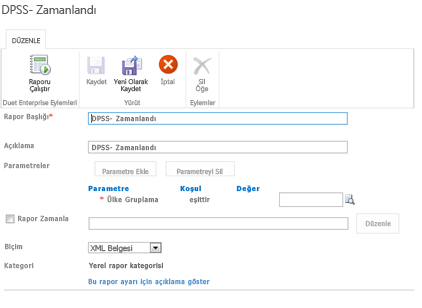
-
Bu seçeneği kullanarak raporu çalıştırmak için, Düzenle iletişim kutusunu açmak amacıyla Özellikleri Düzenle'yi seçin.
-
Değiştirmek istediğiniz rapor özelliklerini değiştirin.
-
(İsteğe bağlı) Değişikliklerinizi kaydetmek için Yeni Olarak Kaydet'i tıklatın. Böylece bu rapor ayarları yeni bir rapor şablonu olarak kaydedilir.
-
Raporu çalıştırmak için Raporu Çalıştır'ı tıklatın. Duet Enterprise, raporu çalıştırmak amacıyla SAP sistemine hemen bir istek gönderir.
Beni Uyar
Beni Uyar seçeneğini işaretleyerek, Duet Enterprise raporu ilettiğinde size bir e-posta bildirim göndermesini sağlayabilirsiniz.
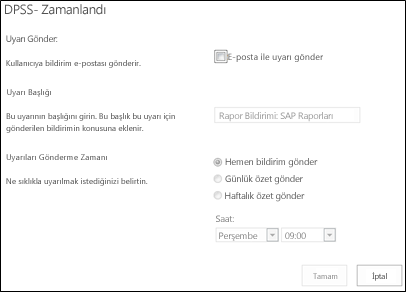
E-posta uyarısı istemek için:
-
Rapor Ayarları sayfasında, hakkında bildirim almak istediğiniz raporu tıklatın.
-
ÖĞELER sekmesinde, Paylaşma ve İzleme grubunda, Beni Uyar'ı tıklatın.
-
Beni Uyar iletişim kutusunda Bana e-postayla uyarı gönder'i işaretleyin.
-
E-posta için bir konu satırı belirtmek isterseniz Uyarı Başlığı metin kutusuna bir konu satırı yazın. Başlık girmezseniz Duet Enterprise rapor adının bulunduğu bir konu satırı verir.
-
Uyarıları Gönderme Zamanı grubunda uyarı almak istediğiniz sıklığı (hemen, günlük veya haftalık) belirten kutuyu işaretleyin. İlişkili açılan kutulardan gün ve saat seçerek uyarı iletisinin alınacağı günü ve saati belirtebilirsiniz.
Abone Ol
Bu seçenek yalnızca paylaşılan raporlarda görünür. Bir rapora abone olduğunuzda, rapor çalıştığı zaman Duet Enterprise size otomatik olarak bir e-posta bildirim gönderir. Bildirimde, rapor dosyasına bir bağlantı alırsınız.
Bir rapora abone olmak için:
Rapor Ayarları sayfasından, abone olmak istediğiniz rapora gidin, Menüyü Açın (…)'ı tıklatarak kısayol menüsünü açın ve Abone Ol'u tıklatın.










